Công cụ xóa trong ứng dụng Photos Windows đã được nâng cấp để người dùng có thể sử dụng xóa vật thể trong ảnh theo ý mình. Công cụ được hỗ trợ AI để chỉnh sửa hình ảnh của mình cũng như xóa các đối tượng trong ảnh. Khi đó bạn chỉ cần dùng ngay trình chỉnh sửa ảnh trên ứng dụng Photos Windows để xóa đối tượng mà không cần tới những phần mềm chỉnh sửa khác. Dưới đây là hướng dẫn dùng công cụ xóa trong ứng dụng Photos.
Hướng dẫn dùng công cụ xóa trong Photos
Lưu ý, hiện tại công cụ xóa này đang triển khai trên các phiên bản Windows 10, 11 thuộc Windows Insiders.
Bước 1:
Bạn mở hình ảnh muốn chỉnh sửa bằng ứng dụng Photos, sau đó nhấn vào biểu tượng hình bút ở trên.

Bước 2:
Tiếp đến bạn nhấn vào công cụ Erase ở bên trên để dùng công cụ xóa.

Bước 3:
Chuyển sang giao diện chỉnh sửa hình ảnh, xóa đối tượng. Mặc định chế độ Auto apply được bật để bạn xóa đối tượng tự động. Bên dưới bạn lựa chọn kích thước công cụ xóa.

Sau đó chúng ta khoanh vùng đối tượng cần xóa và ngay lập tức đối tượng đó đã xóa khỏi hình ảnh.

Bước 4:
Nếu bạn muốn xóa đối tượng thủ công thì cần tắt chế độ Auto apply. Tiếp đến cũng chọn kích thước cho công cụ xóa rồi nhấn Add mask để khoanh vùng đối tượng cần xóa.

Nếu tô nhầm đối tượng thì nhấn Remove mask rồi chọn vào vùng tô nhầm để xóa. Cuối cùng nhấn Erase để xóa đối tượng đã chọn.

 Công nghệ
Công nghệ  Windows
Windows  iPhone
iPhone  Android
Android  Học CNTT
Học CNTT  Download
Download  Tiện ích
Tiện ích  Khoa học
Khoa học  Game
Game  Làng CN
Làng CN  Ứng dụng
Ứng dụng 
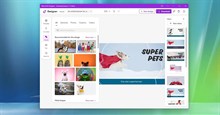



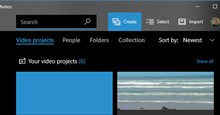






 Linux
Linux  Đồng hồ thông minh
Đồng hồ thông minh  Chụp ảnh - Quay phim
Chụp ảnh - Quay phim  macOS
macOS  Phần cứng
Phần cứng  Thủ thuật SEO
Thủ thuật SEO  Kiến thức cơ bản
Kiến thức cơ bản  Dịch vụ ngân hàng
Dịch vụ ngân hàng  Lập trình
Lập trình  Dịch vụ nhà mạng
Dịch vụ nhà mạng  Dịch vụ công trực tuyến
Dịch vụ công trực tuyến  Nhà thông minh
Nhà thông minh  Quiz công nghệ
Quiz công nghệ  Microsoft Word 2016
Microsoft Word 2016  Microsoft Word 2013
Microsoft Word 2013  Microsoft Word 2007
Microsoft Word 2007  Microsoft Excel 2019
Microsoft Excel 2019  Microsoft Excel 2016
Microsoft Excel 2016  Microsoft PowerPoint 2019
Microsoft PowerPoint 2019  Google Sheets - Trang tính
Google Sheets - Trang tính  Code mẫu
Code mẫu  Photoshop CS6
Photoshop CS6  Photoshop CS5
Photoshop CS5  Lập trình Scratch
Lập trình Scratch  Bootstrap
Bootstrap  Ứng dụng văn phòng
Ứng dụng văn phòng  Tải game
Tải game  Tiện ích hệ thống
Tiện ích hệ thống  Ảnh, đồ họa
Ảnh, đồ họa  Internet
Internet  Bảo mật, Antivirus
Bảo mật, Antivirus  Họp, học trực tuyến
Họp, học trực tuyến  Video, phim, nhạc
Video, phim, nhạc  Giao tiếp, liên lạc, hẹn hò
Giao tiếp, liên lạc, hẹn hò  Hỗ trợ học tập
Hỗ trợ học tập  Máy ảo
Máy ảo  Điện máy
Điện máy  Tủ lạnh
Tủ lạnh  Tivi
Tivi  Điều hòa
Điều hòa  Máy giặt
Máy giặt  Quạt các loại
Quạt các loại  Cuộc sống
Cuộc sống  Kỹ năng
Kỹ năng  Món ngon mỗi ngày
Món ngon mỗi ngày  Làm đẹp
Làm đẹp  Nuôi dạy con
Nuôi dạy con  Chăm sóc Nhà cửa
Chăm sóc Nhà cửa  Du lịch
Du lịch  Halloween
Halloween  Mẹo vặt
Mẹo vặt  Giáng sinh - Noel
Giáng sinh - Noel  Quà tặng
Quà tặng  Giải trí
Giải trí  Là gì?
Là gì?  Nhà đẹp
Nhà đẹp  TOP
TOP  Ô tô, Xe máy
Ô tô, Xe máy  Giấy phép lái xe
Giấy phép lái xe  Tấn công mạng
Tấn công mạng  Chuyện công nghệ
Chuyện công nghệ  Công nghệ mới
Công nghệ mới  Trí tuệ nhân tạo (AI)
Trí tuệ nhân tạo (AI)  Anh tài công nghệ
Anh tài công nghệ  Bình luận công nghệ
Bình luận công nghệ